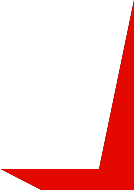色彩范围更广的Adobe RGB色彩空间的“ICC 配置文件”模式,适用于专门使用此色彩空间的摄影师
“使用ICC配置文件”可以最大限度地利用打印机的色彩表现力来打印图像
虽然新推出的PRO模式为所有的摄影师提供了易于使用的色彩 管理功能,但使用ICC配置文件色彩模式是专为习惯于使用色 彩管理、且了解Adobe RGB和sRGB之间的差异及各自对打印的 影响的摄影师而设计的。在使用ICC配置文件模式下,可感知
渲染方法中使用的色彩转换在PIXMA PRO-10和PRO-100中得以 改进,创建的打印作品更接近于显示器中的显示效果。
色彩转换效果与Adobe Photoshop相同
在使用ICC配置文件模式下转换色彩时,Print Studio Pro使用操作系统中的色彩管理模块(CMM)作为标准。但是,Adobe Photoshop将其公司自有的Adobe CMM用作软件的标准CMM,因此从严格意义上来说,色彩转换结果略有差异。
在32位操作系统的Print Studio Pro中,可以更改“使用ICC配置文件”中的“颜色处理”设置,并可在安装具有Adobe CMM的Adobe Photoshop之后实现相同的色彩转换。
打印结果因渲染方法而异
如果显示器上的色彩范围与打印机和纸张组合的色彩范围明 显不同,则会通过一定的渲染方法在打印机上再现显示器色 彩范围之外的色彩。在实现这种渲染效果的各种方法中,除 了Print Studio Pro中的“可感知”方法,还可以选择“相
对比色”。
而在可再现色彩范围较小的纸张(例如Fine Art 纸张或专业纸)上选择的渲染方法不同,形成的相应色调也会 有所不同。

可感知(推荐):使用可在打印机上再现的色彩空间进行打印。 由于能正确反映显示器上显示的数据特征,因此当要以接近 显示器显示的效果进行打印时可选择该项。

相对比色:以某种方式将图像转换成打印机的色彩空间,这 种方式使打印机色彩范围里的图像色彩再现为最接近的水平。 当要以接近原始图像的色彩打印时可选择该项。
各种ICC配置文件涵盖了佳能原装纸张和其他主要第三方纸张
通过使用ICC配置文件,可以充分使用打印机的色彩空间并以 更广的色彩范围进行打印。此外,还可根据所选用的纸张来 调整打印设置,因此可以获得更高品质的打印效果。
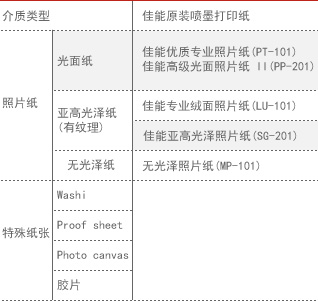
佳能原装照片纸和一些知名第三方纸张均可使用ICC配置文件 进行打印。Print Studio Pro中使用的其他配置文件可以从 佳能官方网站下载。
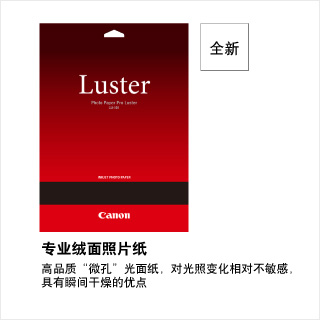
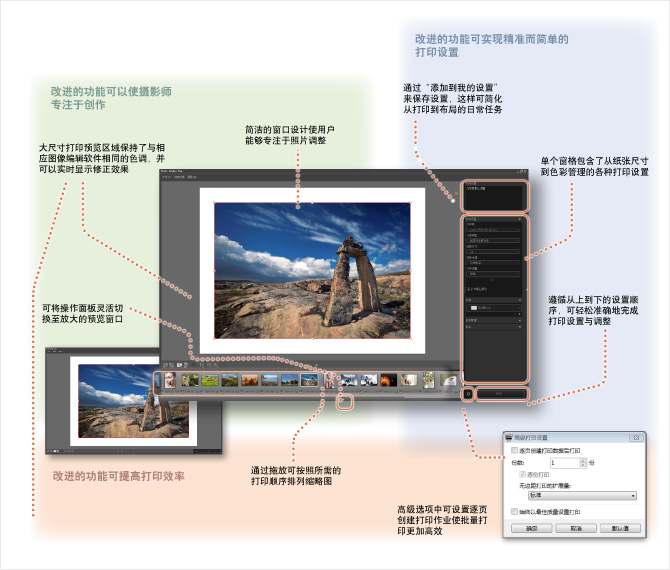
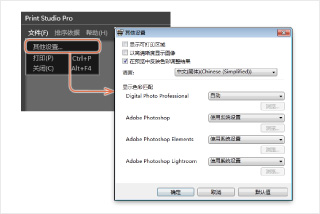











































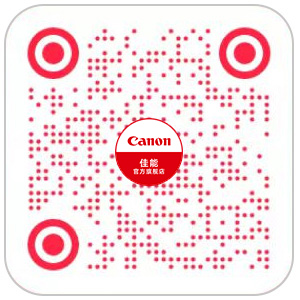
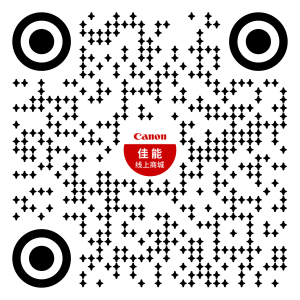














































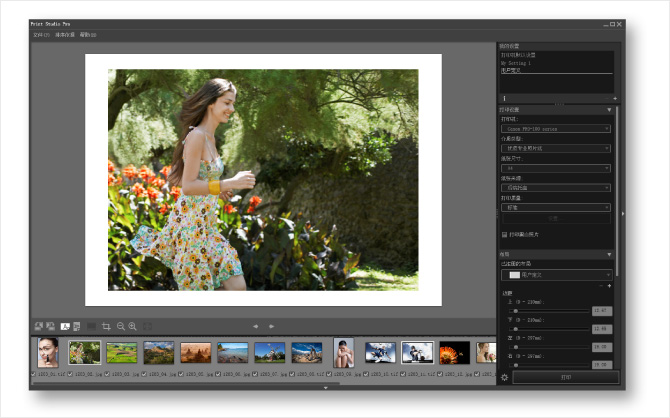
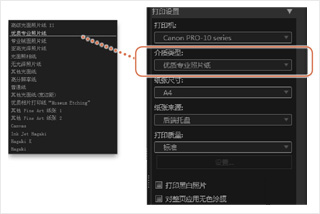
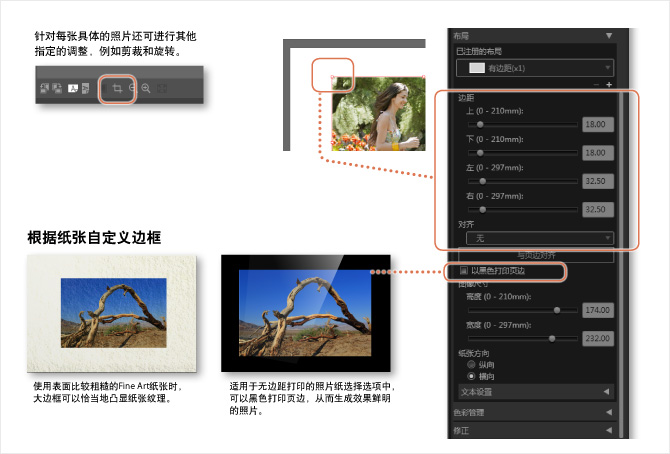
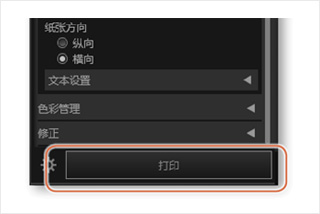
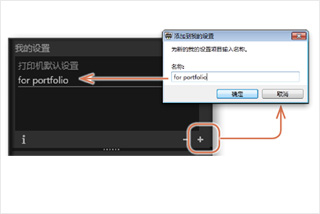
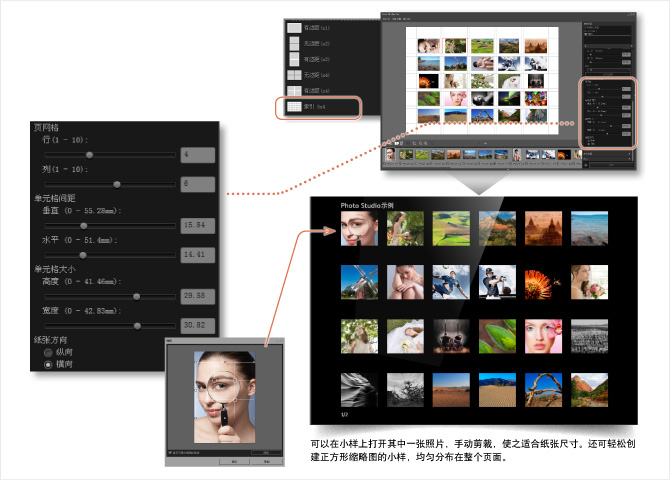
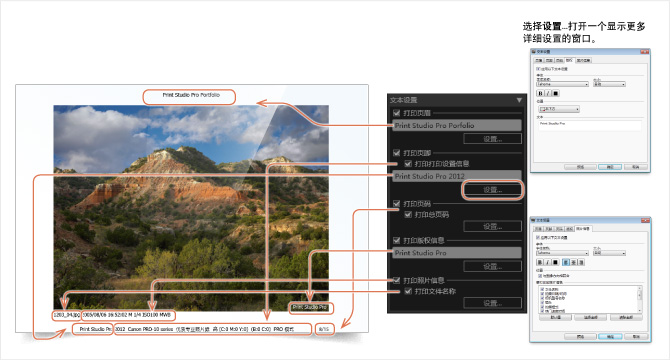

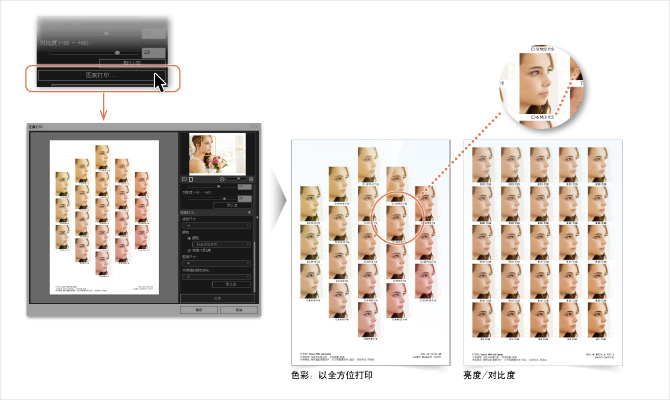

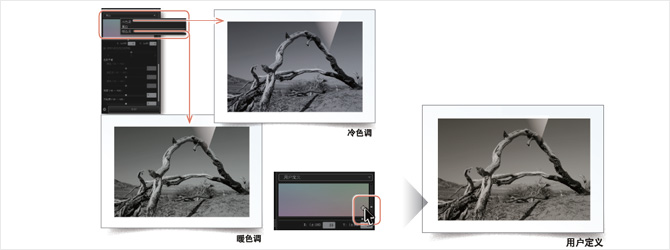

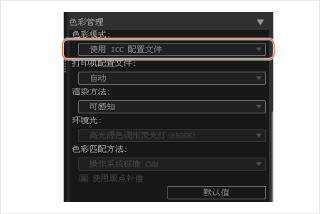
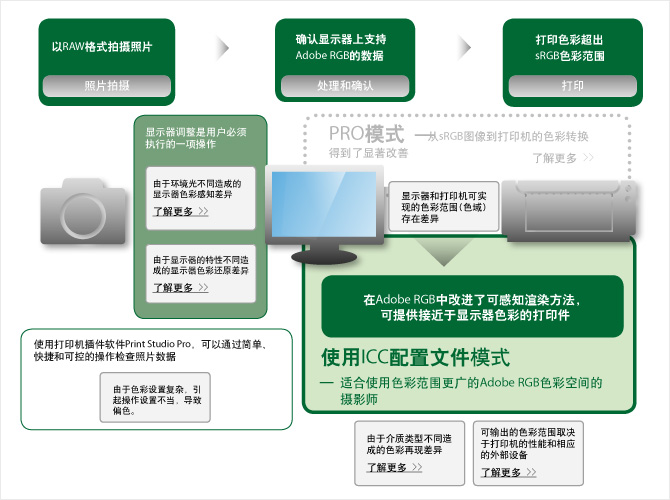
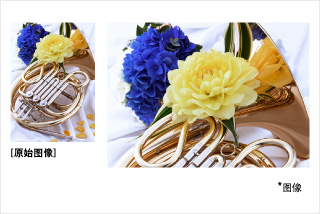


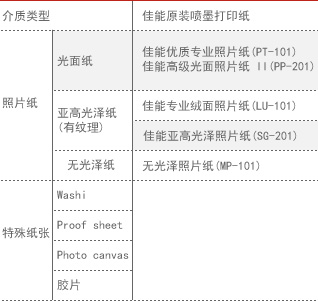
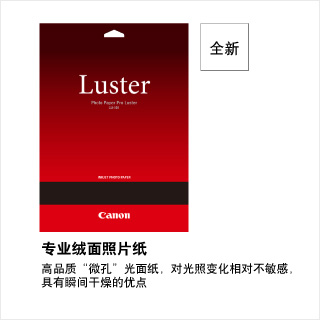
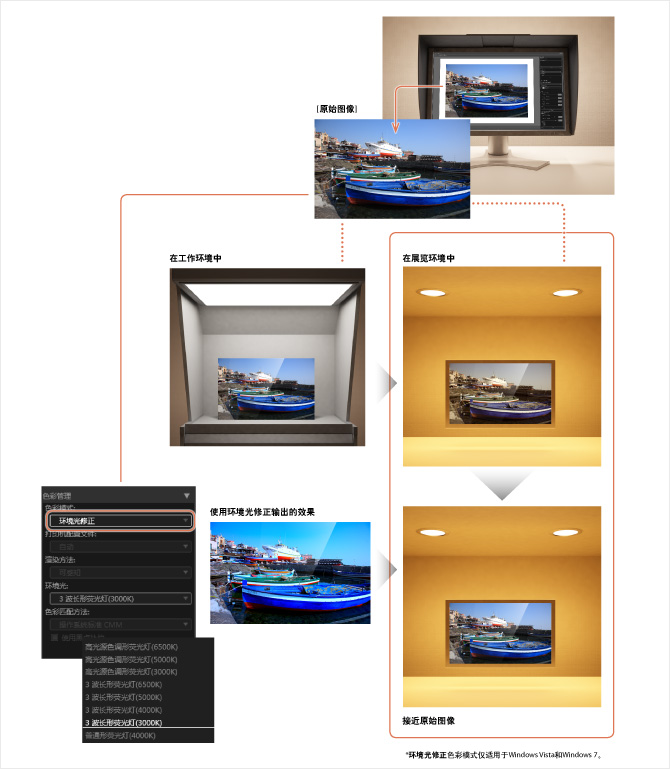





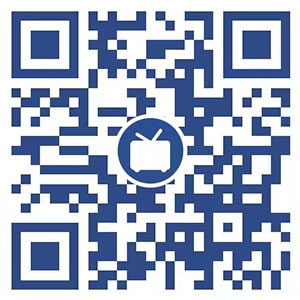

 京公网安备 11010502037877号
京公网安备 11010502037877号